Tipard Screen Capture Pro是一款功能十分丰富的媒体制作工具,在软件中用户可方便的进行录屏的操作,支持窗口录屏,全屏录制,指定区域录制,并且支持用户自定义视频的导出格式,可设置清晰度、帧速率等。软件还支持文件转换功能,可将各种类型的视频、音频文件进行格式的转换,并且支持批处理模式,能够同时进行多个视频文件的转换处理。软件还能够处理PPT文件,支持将在各种格式之间的PPT文件进行转换。软件还支持dvd创建功能,可将视频文件进行格式的转换,并能够将文件刻录至DVD光盘之中。软件功能丰富,有着简单的操作界面,用户可快速的上手软件的使用。
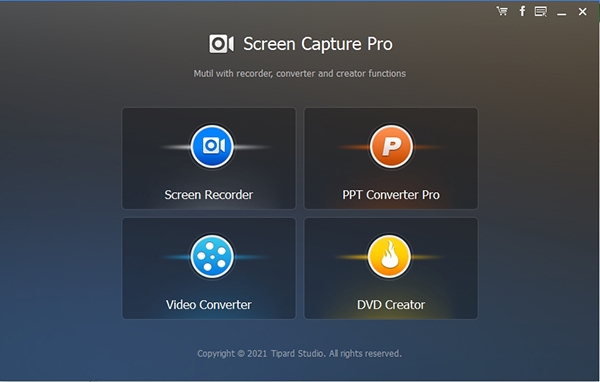
软件功能
1. 录制视频/网络摄像头视频/视频游戏/音频/麦克风语音
2. 转换的PowerPoint到DVD /视频。
3. 将视频文件转换为任何视频/音频格式的MP4,FLV,MOV,WMV,MP3等。
4. 编辑视频文件使用旋转,剪辑,效果,裁剪,增强,水印功能。
5. 创建自制的DVD光盘。
6.创建自制的蓝光光盘。
软件特色
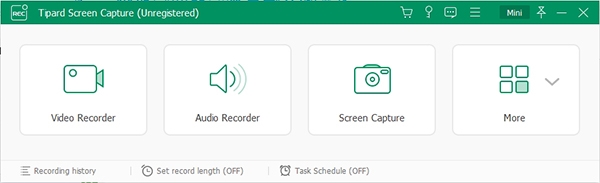
以最佳质量捕捉屏幕和录制视频
屏幕捕捉使你能够轻松地记录屏幕上的活动。如果你想做一个视频教程或记录游戏视频,做一些令人敬畏的屏幕截图,网络视频通话或聊天,你可以使用屏幕捕捉器来实现它。除了录制视频,屏幕捕捉也可以被视为一个音频记录器。你可以根据你的需要在电脑上录制音频文件,如系统音频和麦克风声音。
将PowerPoint转换为视频/DVD
PPT视频转换器的设计,以方便演示的PowerPoint视频转换。当你未能提出你的项目与PowerPoint中的一个重要的商业会议,只是尝试转换的PowerPoint视频,便于显示。PowerPoint的视频转换器闪耀的另一个点,转换的PowerPoint到DVD。当你想创建PPT到DVD光盘或ISO文件制作教程,你可以使它与简单的步骤。
以快速的速度转换视频或音频
Tipard视频转换器为您提供强大的转换功能,通过采用最新的内核和最先进的技术将任何视频文件转换为4K和高清视频。所有主流的数字设备,如iOS设备,Android设备都支持这个转换软件。您还可以通过其强大的编辑功能来编辑和增强视频。
用任何SD/1080p高清视频制作自制DVD
DVD Creator是一个多功能和易于使用的桌面应用程序,刻录任何SD或1080p高清视频,包括MP4,FLV,AVI,DV,M2TS,MTS,MKV,MPEG,TS,MOV等,使一般的DVD文件夹。你可以将这些视频刻录到空白的DVD光盘。除了制作DVD,DVD Creator使您能够自由个性化的DVD菜单,包括框架,按钮和文本。有几十种模板供你选择。
将任何视频刻录成蓝光光盘/文件夹/ISO文件
DVD Creator是一款简单但功能强大的蓝光刻录机。它允许您将任何视频导入蓝光光盘/文件夹/ISO文件,并具有出色的质量和先进的速度。无论您是想为您的蓝光播放器制作蓝光光盘,还是创建蓝光文件夹或ISO文件用于保存或共享,这个专业的蓝光创建器都可以成为您的第一选择。
输入和输出支持
Tipard Screen Capture Pro软件的功能十分的强大,支持诸多的文件类型格式的输入和输出,接下来小编为大家带来软件所支持的文件格式类型,用户在需要使用软件进文件处理时可进行参考。
支持输入格式
| 4K UHD视频格式 | MP4, TS, MKV, AVI, FLV, WebM, MOV, MXF |
| 4K UHD 编码 | H.265/HEVC, H.264, MPEG, XviD, VP8, VP9 |
| HD 视频 | MPEG2 HD Files (*.mpg;*.mpeg), MPEG4 HD Files (*.mp4), QuickTime HD Files (*.mov), WMV HD Video Files (*.wmv), HD TS, HD MTS, HD M2TS, HD TRP, HD TP |
| SD 视频 | 3GP (*.3gp;*.3g2), AVI, DV Files (*.dv;*.dif), Flash Files (*.flv;*.swf;*.f4v), MOD, MJPEG (*.mjpg;*.mjpeg), MKV, MPEG (*.mpg;*.mpeg;*.mpeg2;*.vob;*.dat), MPEG4 (*.mp4;*.m4v), MPV, QuickTime Files (*.qt;*.mov), Real Media Files (*.rm;*.rmvb), TOD, Video Transport Stream Files (*.ts;*.trp;*.tp), Windows Media Files (*.wmv;*.asf) |
| 音频 | AAC, AIFF Files (*.aif;*.aiff), CUE, FLAC, M4A, MPEG Files (*.mp3;*.mp2), Monkey's Audio Files (*.ape), Ogg, Raw AC3 Files (*.ac3), Real Audio Files (*.ra;*.ram), SUN AU Files (*.au), WAV, WMA |
| PowerPoint | *.ppt;*.pptx;*.pptm;*.ppsx;*.pps;*.ppsm;*.potx;*.pot;*.potm;*.odp |
支持输出格式
| 视频 | (Screen Capture)WMV and MP4 (Video Converter)MPG, MPEG-1, MPEG-2, MPEG-4, H.264, H.264/MPEG-4 AVC, DivX, XviD, AVI, FLV, MP4, M4V, MKV, MOV, 3GP, 3G2, MTV, SWF, WMV, WMV-2, ASF, DPG, TS, DV, VOB, AMV, WebM |
| 音频 | (Screen Capture)MP3, AAC, M4A and WMA (Video Converter) FLAC, WAV, WMA, AAC, ALAC, AC3, AIFF, AMR, AU, MP3, MP2, M4A, MKA, OGG |
| DVD | DVD-5(4.5G), DVD-9(8.5G), DVD-R, DVD+R, DVD-RW, DVD+RW, DVD+R DL, DVD-R DL, DVD Foloder, ISO file. |
| Blu-ray | Blu-ray disc, Blu-ray folder, Blu-ray ISO image file (which need a virtual drive to load Blu-ray ISO image file) |
| 快照图片 | JPEG, PNG, BMP |
支持设备
iPad Pro, iPad Air 2, iPad Air, iPad mini 3, iPad mini 2, iPad mini, iPad 4, The New iPad, iPad 2, iPad, Apple TV/TV 2/TV3 iPhone 7, iPhone 7 Plus, iPhone SE, iPhone 6, iPhone 6 Plus, iPhone 6s, iPhone 5s, iPhone 5c, iPhone 5, iPhone 4S, iPhone 4, iPhone 3GS, iPhone iPod touch, iPod nano 7, iPod nano, iPod classic, iPod PSP, PSP GO, PSP 3000, PS3, PlayStation Vita, NDS, Wii, Xbox360 Archos, Creative Zen, Zen player, iRiver, Sansa, Sony Walkman, Zune Samsung Galaxy Tab, Galaxy Note, Galaxy S series, Microsoft Surface, GPhone, Google Nexus One, HP TouchPad, Kindle Fire, Windows Phone 7, Nokia, Nokia Lumia, Nokia Stereo, Nokia Mono, HTC Driod, HTC Hero, LG, BlackBerry, Sony Device, Sony Ericsson Xperia, Sony XPERIA, Sony Tablet S, Motorola, Motorola Xoom, Dell, Dell Mini, Toshiba Thrive, Acer ICONIA, HP, Palm Pre, Acer, ASUS Eee Pad, General Pocket PC, Nook Table, etc. |
注册方法
点击主界面右上角的注册,打开以下注册窗口。
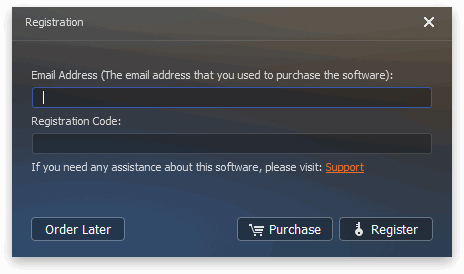
请输入你购买本软件时使用的电子邮件地址,以及你购买后从电子邮件中收到的注册码。
使用说明
Tipard Screen Capture Pro软件的功能十分的丰富,在软件中用户可进行录屏、视频转换、dvd刻录、PPT转换等操作,软件为英文的使用界面,很多用户不知道该如何进行软件的使用,接下来小编为大家带来软件的使用方法,一起来了解一下吧。
如何使用屏幕捕捉专业版如何捕捉视频
第1步。选择录制区域
当你想录制视频、网络摄像头、游戏视频或其他屏幕上的活动时,你能够在捕捉屏幕前设置录制区域。
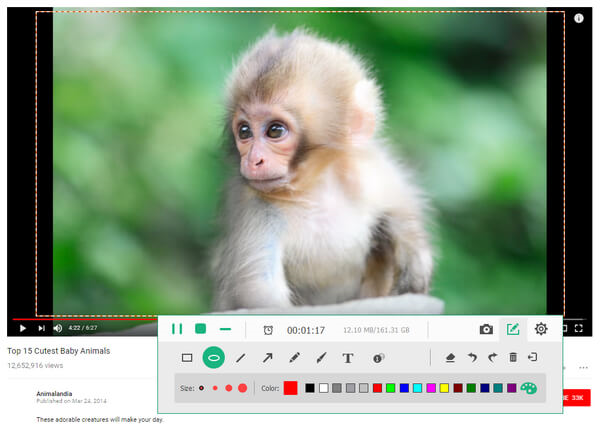
第二步。以极高的质量捕获屏幕
设置捕捉区域后,你需要决定是否从系统音频或从麦克风录制视频。之后,点击 "录制 "按钮,准备捕捉视频。
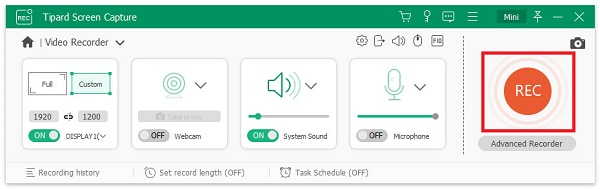
第3步。预览录音
当你完成捕捉视频,点击 "停止 "按钮,然后预览你的录音。
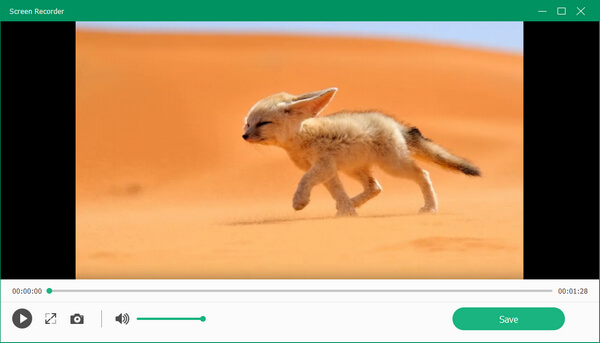
如何录制音频
第1步。从系统语音或从麦克风录制音频文件
屏幕捕捉也允许你录制音频文件。在你抓取音频之前,你需要决定从系统声音或从麦克风录制音频。
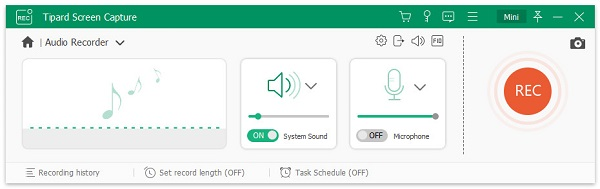
第2步。录制音频
点击 "录制 "按钮,开始录制的音频文件。
如何转换的PowerPoint到视频
第1步。启动PowerPoint的视频转换器
选择 "PPT转换器专业",并启动PowerPoint视频转换器。选择 "刻录成视频 "选项。
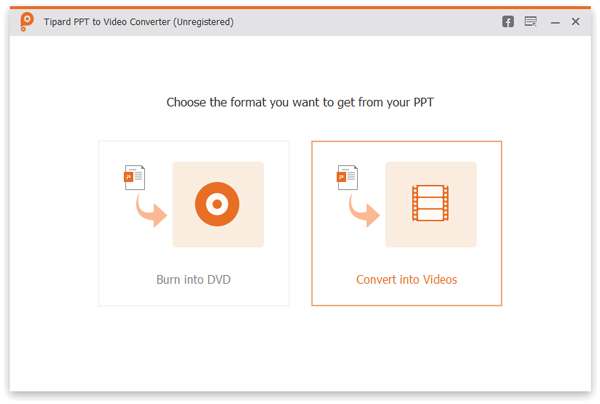
第2步。添加PowerPoint文件
点击 "添加PPT文件(S)"按钮,导入PowerPoint文件。这个程序使您可以导入一个或多个PPT文件。
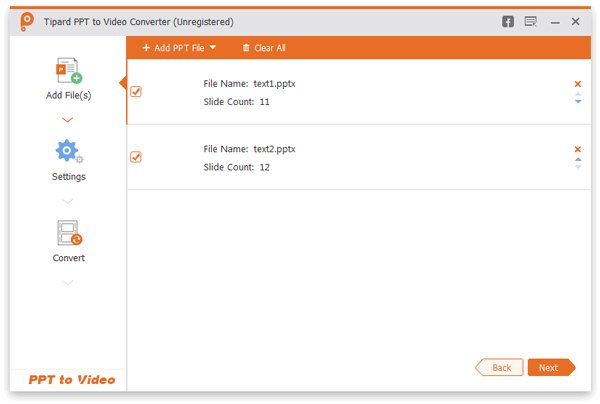
第3步。进行视频设置
这里有视频设置供你选择。
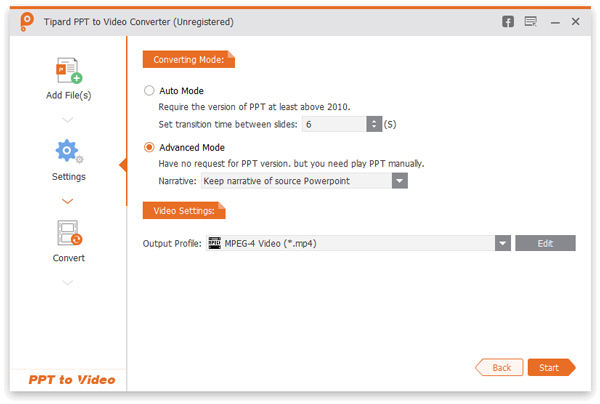
第4步。转换的PowerPoint到视频
所有的设置准备,你可以点击 "开始",现在转换的PowerPoint幻灯片视频。之后,视频将弹出,你可以检查它。
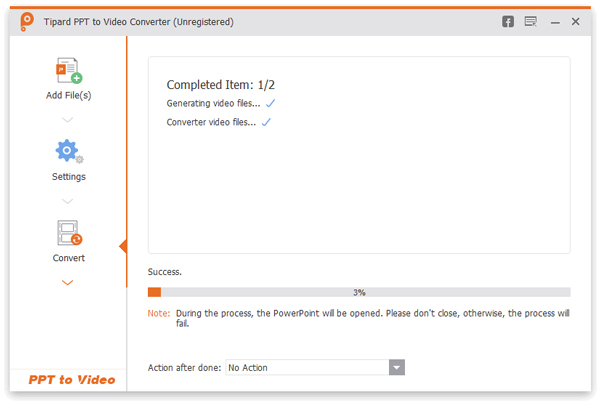
如何转换的PowerPoint到DVD光盘/ ISO文件
第1步。启动PowerPoint到DVD转换器
选择 "刻录成DVD "选项,并启动PowerPoint到DVD转换器。
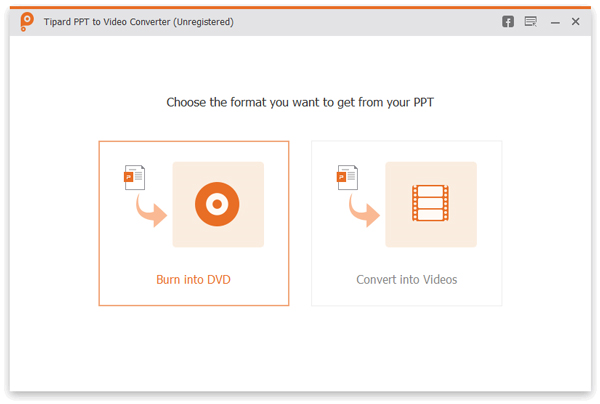
第2步。进口的PowerPoint文件(S)
点击 "添加PPT文件(S)"按钮,输入一个或多个PowerPoint文件。
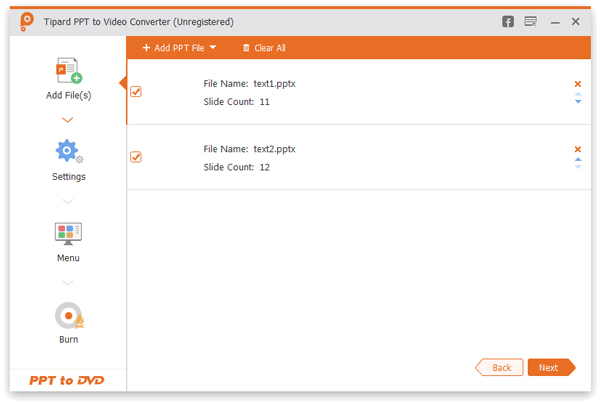
第3步。使DVD设置
当你准备让你的PPT介绍成DVD,你需要个性化的一些DVD设置。
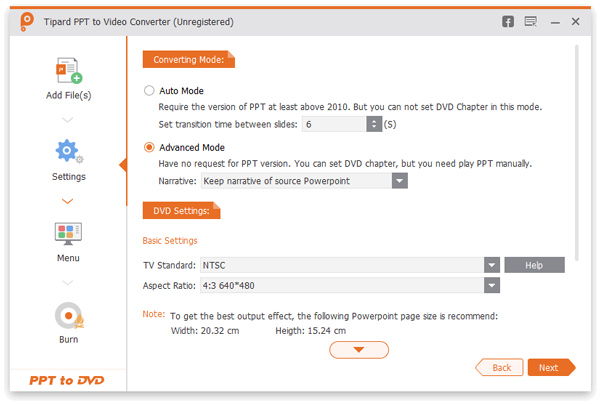
第4步。转换的PowerPoint到DVD
最后,点击 "开始 "和转换您的PowerPoint到DVD / ISO。
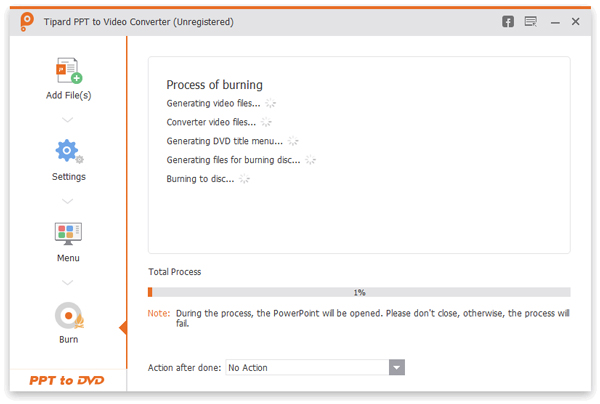
如何转换视频/音频
第1步。添加视频或音频文件
点击 "添加文件 "按钮,导入你的视频或音频文件。
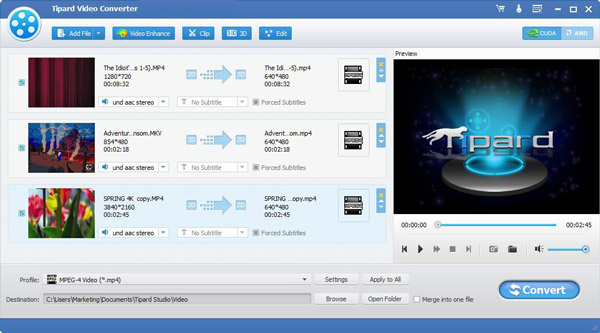
第2步。选择输出视频或音频格式
点击 "简介 "选项,然后从下拉列表中选择你喜欢的视频或音频格式。
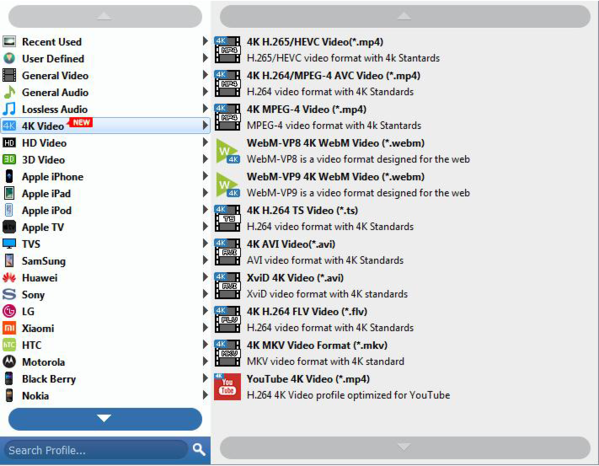
第3步。转换视频/音频
点击 "转换 "按钮,开始转换视频或音频。
如何创建DVD
第1步。插入一个空白的DVD光盘
启动DVD创建者,并插入一个空白的DVD光盘。
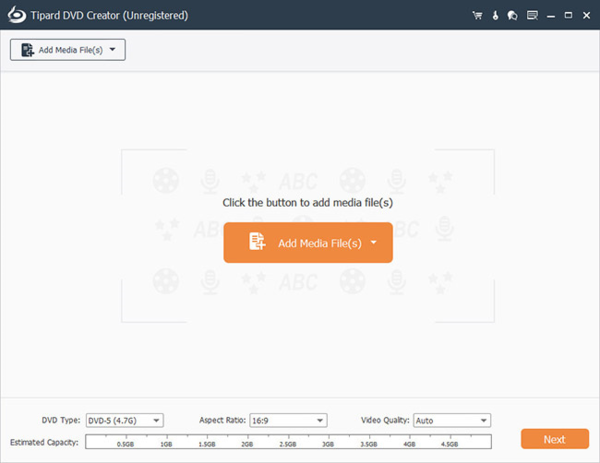
第2步。添加视频文件
点击 "加 "按钮,然后导入一个或多个视频文件。
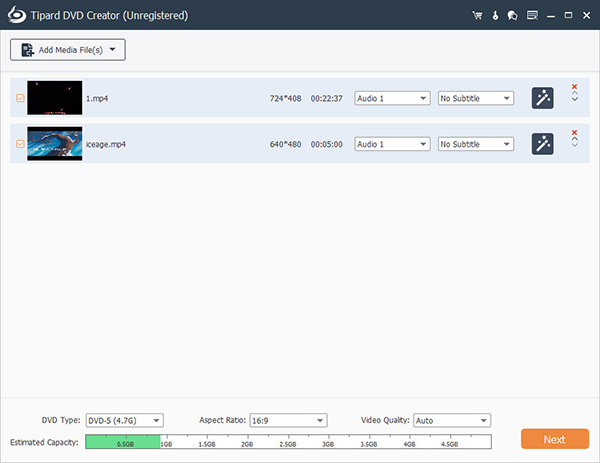
第3步。目的地文件夹
点击 "目的地",然后选择将视频转换为空白DVD光盘或将其保存为ISO文件。

第4步。编辑菜单
点击 "行动">"编辑菜单",来到 "编辑菜单 "的弹出窗口。在这里你可以定制菜单、框架、按钮和文本。编辑完毕后,点击 "保存 "并关闭窗口。
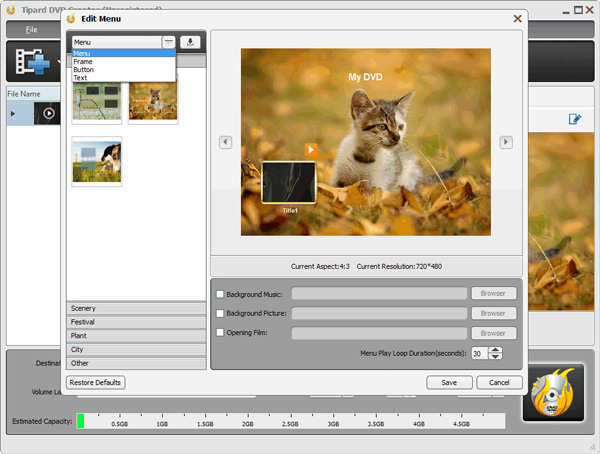
第5步。音轨和字幕
选择 "ABC "按钮,你将进入 "编辑音频/字幕 "窗口。调整参数设置,修剪视频长度,裁剪视频和添加水印,只要你喜欢。
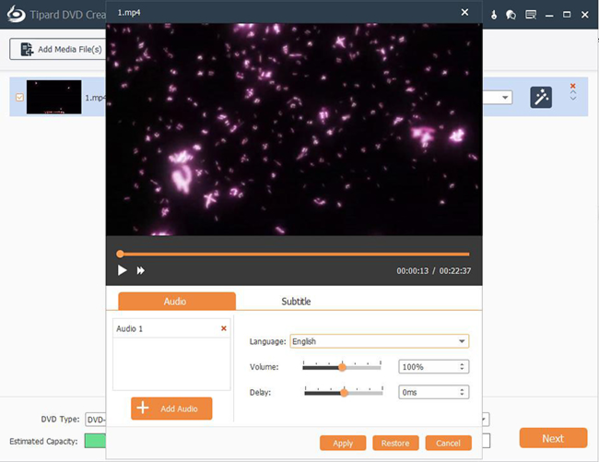
第6步。将视频刻录到DVD
最后,点击 "刻录 "按钮,然后创建你的DVD。

如何创建蓝光光盘
第1步。插入空白蓝光光盘
将蓝光驱动器与电脑连接,并插入一张空白蓝光光盘。启动Blu-ray Creator。
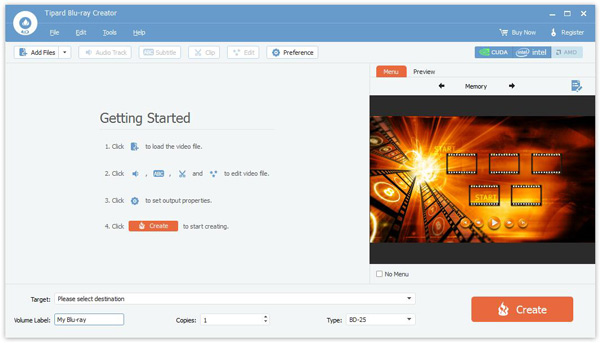
第2步。添加视频文件
单击 "添加文件 "按钮,加载您想要刻录到蓝光光盘的视频文件。
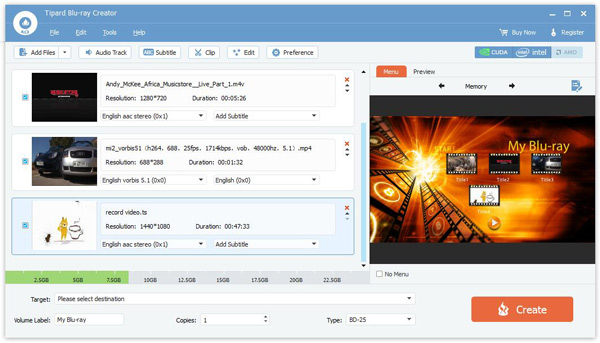
第3步。音轨和字幕
检查视频文件,点击 "音轨 "或 "字幕",你来到以下窗口。点击 "音频 "下的 "添加 "图标,选择一个合适的音轨作为输出音频。通过拖动栏来调整设置。与 "字幕 "的方法相同。

第4步。编辑功能
检查视频并点击编辑。在弹出的编辑窗口中,尝试用 "裁剪"、"效果 "和 "水印 "功能逐一进行处置。
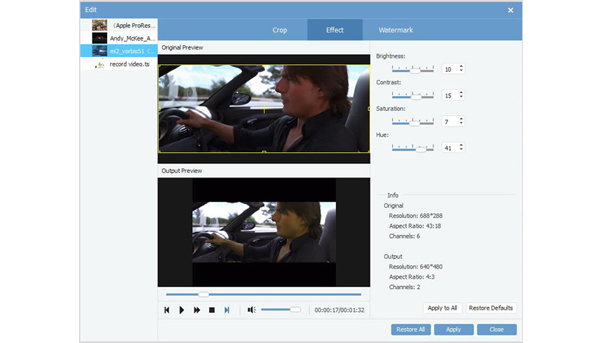
第5步。创建蓝光光盘
選擇目標格式和目標文件夾。如果您想将视频直接刻录到蓝光光盘,请选择蓝光光盘作为目标。如果您想创建一个蓝光文件夹或ISO镜像文件供进一步使用,选择目标文件夹作为目标。然后点击 "创建 "按钮开始。
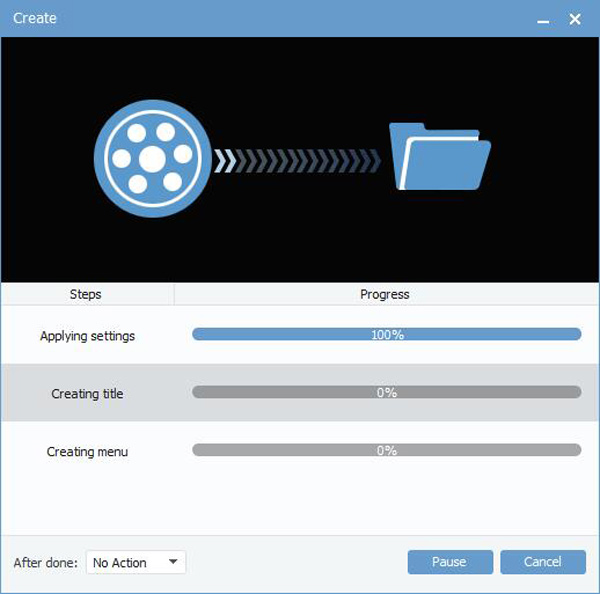
卸载方法
有两种方法可以从你的电脑上删除Tipard Screen Capture Pro。
方法一:点击Windows开始菜单,进入 "所有程序",找到 "Tipard Screen Capture Pro",并选择 "卸载"。
方法二。
Windows XP: 我的电脑 > 控制面板 > 添加或删除程序 > 卸载。
Windows 7: 开始 > 控制面板 > 程序和功能 > 卸载 > 找到程序 > 右击卸载。
Windows 8: 设置 > 控制面板 > 程序 > 选择你要卸载的程序 > 卸载。
Windows 10: 开始 > 设置 > 系统 > 卸载 > 应用程序和功能 > 找到程序 > 右击卸载。
配置要求
支持的操作系统。Windows XP(SP2或更高版本)、Windows Vista、Windows 7、Windows 8、Windows 10
CPU。1.2GHz英特尔或AMD CPU,或以上
内存:1G内存或以上

许多时候,我们都为了一些视频格式而烦恼,毕竟有时候有些视频格式不对没办法播放,而有时候又有些视频却又太大了,想要把它变小有没有什么好办法,这时候有一款视频转换器在就可以解决这些问题了。
-
6 喵影节拍检测插件
装机必备软件




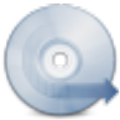

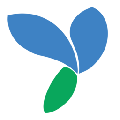






























网友评论